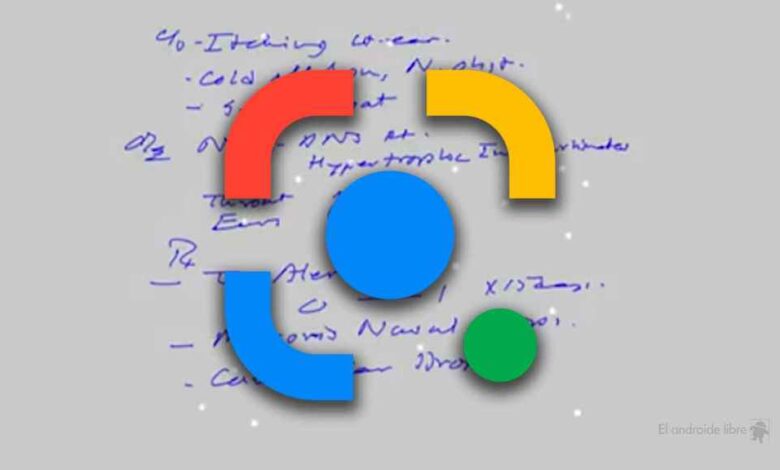
أعلن عملاق البحث “جوجل” عن أهم ابتكار في مجال الذكاء الاصطناعي عبارة عن أداة على Google Lens. اعتمد هذا على تطوير نموذج يمكنه فك رموز خط الطبيب على الوصفات التي يصعب على المرضى قراءتها.
حيث جاء هذا الإعلان في مؤتمر صحفي عقدته الشركة في الهند اليوم الاثنين ، عندما أعلنت أن الشركة تعمل مع الأطباء والصيادلة لإطلاق أداة على جوجل لنس تتيح للمرضى والصيادلة التعرف بسهولة على خط يد الأطباء. أخبرت الجمهور أنني أرفعه.
تاريخ إصدار الميزة الجديدة
وتتميز الأداة الجديدة بإمكانية التعرف على الأدوية التي يكتبها الطبيب كما هو محدد في الوصفة الطبية ، بحسب ما ورد في موقع الويب “the verge” معلنة أن الأداة موجودة بالفعل ، وعلى الرغم من ذلك ، لم تعلن جوجل بوضوح عن وقت استخدام الأداة التي تم إنشائها.حيث ستكون في السوق خلال المؤتمر السنوي الذي تعقده ، وقالت جوجل إن هناك الكثير من العمل المتعلق بالشهادة لإتاحة أدواتها في العالم الحقيقي.حيث تمت الموافقة على الأداة لنسخ الملاحظات المكتوبة بخط اليد رقميًا.
تعريف أداة عدسة جوجل “Google Lens “

تتضمن أداة Google Lens مجموعة من الأدوات ، بما في ذلك استخدام الذكاء الاصطناعي لتحديد كائنات مثل “المنتجات والنباتات وأنواع الحيوانات” واستخدام ترجمة اللغة. وهي تقنية تعتمد على ترجمة ما تحتاجه. لاحظ أن هناك ميزة ابحث واستكشف القوائم والمواقع وابحث عن صور متشابهة بصريًا للصور التي تريد البحث عنها على جوجل.
كيف تعمل Google Lens؟
تعمل الأداة وفقًا لمجموعة من البيانات المتعلقة بالصورة أو المنتج أو أي شيء تريد البحث عنه وتطلق استبيانًا شاملاً لعرض مجموعة من النتائج المشابهة لأهدافك البحثية.
كما تعتمد أداة “عدسة جوجل” على البحث عن النتائج ذات الصلة. حيث تجعلك أقرب إلى ما تبحث عنه. كما تستخدم إشارات مثل الكلمات والبيانات الوصفية للترتيب من الأقرب إلى الأبعد وفقًا للنتائج التي يكشف عنها البحث.
أيضًا ، إذا تعرفت Google Lens على نص أو معلومات تشير إلى المالك أو اسم المنتج أو عنوان ما تبحث عنه ، فسترى على الفور النتائج الأولية بشأن هذه المشكلة.
الآن بعد أن عرفت ما هي Google Lens .. إليك 5 ميزات يجب أن تجربها
1. ترجمة النص والكلمات

إحدى ميزات Google Lens الأكثر استخدامًا هي القدرة على مسح المستندات ضوئيًا والتعرف على النص وتحديد أي جزء من هذا النص وحفظه في الحافظة أو البحث عنه عبر الإنترنت أو ترجمته مباشرة. فيما يلي الخطوات المطلوبة لتحقيق ذلك:
- افتح تطبيق الكاميرا على هاتفك ووجه عدستك إلى الكتاب أو الصحيفة أو المستند الذي يحتوي على النص الذي تريد ترجمته ، أو البحث عن معناه عبر الإنترنت.
- تأكد من تركيز الكاميرا حتى يظهر النص بوضوح على الشاشة.كما يمكنك تمكين الفلاش عندما تكون الإضاءة المحيطة منخفضة.
- انقر فوق رمز Google Lens وانتظر بضع ثوانٍ حتى يتم تحليل المشهد وتمييز النص باللون الأبيض على شاشة الكاميرا.
- تظهر نقطة فوق الكلمة أو النص المميز باللون الأبيض على الشاشة. انقر فوق هذه النقطة لالتقاط صورة للنص المحدد.
- انقر فوق أي كلمة في النص لتحديدها باللون الأزرق وستظهر قائمة بالخيارات للعمل مع الكلمة المحددة أدناه.
كما يمكنك نسخ الكلمة أو البحث عن المرادفات على Google أو ترجمتها.
2. انسخ محتويات هويتك

هناك حالة استخدام أخرى يمكن أن تكون مفيدة ، خاصة إذا كنت تقابل الكثير من الأشخاص الذين يمررون بطاقات العمل ، وهي قدرة Google Lens على رقمنة محتويات تلك البطاقة وحفظها مباشرة على هاتفك.أي صورة البطاقة. فيما يلي الخطوات المطلوبة:
- أمسك بطاقة الهوية في يدك أو ضعها على سطح مستو أمام عدسة الكاميرا لتشغيل Google Lens.
- انتظر حتى يتم تحليل محتويات البطاقة ، ثم انقر فوق النقاط الموجودة على الشاشة.
- يتم عرض التفاصيل التي تم جمعها من بطاقة العمل الخاصة بك في الجزء السفلي من الشاشة ، مما يسمح لك بالوصول إلى مواقع الويب الخاصة بالعمل ، وحفظ أرقام الهواتف في قائمة جهات اتصال هاتفك ، والتواصل عبر البريد الإلكتروني.
- إذا كانت البطاقة تحتوي على عنوان ، فسترى أيضًا خيار الوصول إلى العنوان باستخدام خرائط Google.
3. البحث عن عناصر متطابقة أو متشابهة

لا شك في أنها ميزة مفيدة جدًا لهاتفك المحمول ، فإذا وجدت شيئًا مثيرًا للاهتمام وتريد معرفة المزيد من المعلومات عنه أو أردت رؤية عناصر متشابهة أو متطابقة ، فإن Google Lens ستقوم بذلك نيابة عنك.
فقط افتح تطبيق الكاميرا ، وقم بتشغيل عدسة جوجل ، ووجه العدسة إلى ما تريد تحليله.
ثم عندما تظهر النقاط على الشاشة عليها ، اضغط عليها للبحث عن عناصر مماثلة وإجراء عمليات شراء . هذه الميزة لطيفة للغاية وتعمل بشكل متقطع في بعض الأحيان ، لكنها تستحق المحاولة.
4. إضافة حدث إلى التقويم

تساعدك Google Lens أيضًا على تتبع الأحداث التي تحتاج إلى حضورها والمكان الذي اشتريت منه تذاكرك. لا مزيد من الإدخال اليدوي في تطبيق التقويم الخاص بك.
ما عليك سوى تشغيل Google Lens وتوجيه الكاميرا نحو تذكرة الحدث الذي تحضره. سيتم تحديد تفاصيل تذكرتك تلقائيًا وسيظهر خيار في الجزء السفلي من الشاشة لإضافة تاريخ ووقت الحدث الخاص بك إلى تقويم Google الخاص بك حتى يمكن تنبيهك عند بدء الحدث.
5. تحقق من رابط من على جهاز الكمبيوتر الخاص بك

هل سبق لك زيارة موقع ويب على جهاز الكمبيوتر الخاص بك ثم أردت زيارة نفس الموقع على هاتفك الذكي بدلاً من ذلك؟
تجعل Google Lens هذا الأمر سهلاً.
ما عليك سوى تشغيل Google Lens ، وتوجيه الكاميرا إلى شاشة الكمبيوتر ، والتركيز على شريط عنوان متصفح الويب الخاص بك.
في النهاية تتعرف Google Lens على عناوين URL المعروضة على الشاشة. انقر فوق النقطة التي تظهر أسفل عنوان الويب المنسوخ وسيظهر لك خياران:
- قم بزيارة موقع الويب على هاتفك
- مشاركة عنوان URL مع جهات اتصال هاتفك.
هذه 5 ميزات مفيدة لـ Google Lens يجب أن تعرفها بالتأكيد.
Google Lens ليست مثالية أبدًا ، ولكن يتم تحديثها بمرور الوقت لتحسين تجربة المستخدم. بعد كل شيء ، تعتمد هذه الميزة على الذكاء الاصطناعي ، لذا فهي تستمر في التعلم كل يوم.





2 تعليقات